
使用word编辑文档时,我们经常会为文字内容设置自己喜欢的字体,但是每次都需要在一堆字体中去找到自己需要的字体,非常繁琐,而且每次启动word软件时,都需要去加载这些字体,拖慢文件或软件打开速度。其实,在word字体库中,有许多我们基本用不上也不需要的字体,那我们完全可以删除其中一些字体,加快我们的选择效率。那么怎么具体操作呢?今天为了帮助大家,特地亲自演示了一下word字体库删除不想要的字体的具体方法,希望大家可以学会。
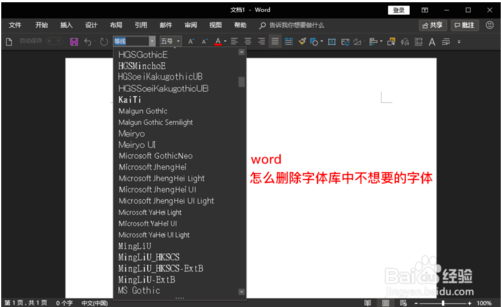
word字体库删除不想要的字体的具体方法如下:
首先,打开我们的word软件,然后在开始菜单下,打开我们的字体库,找到那些我们不想要的字体。
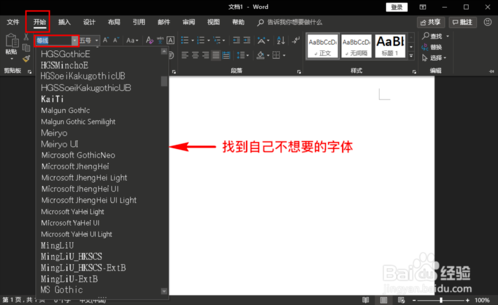
找到我们不想要的字体后,记住不想要的字体的名称,可以用笔记下来,然后我们关闭word软件,返回到桌面,打开计算机(我的电脑)。
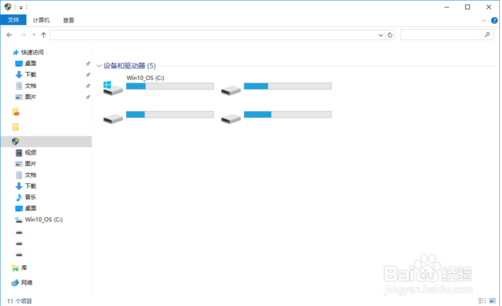
打开计算机之后,我们选择系统盘C盘,点击进入,进入后再选择windows文件夹,在windows文件下找到Fonts子文件夹。
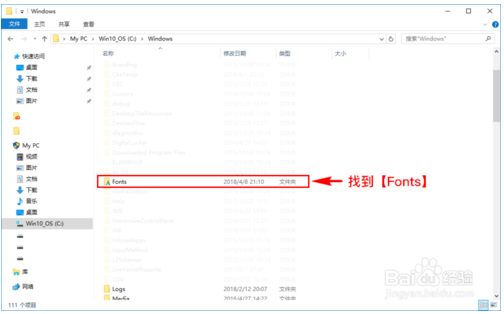
找到Fonts文件夹之后,我们点击进入,这个文件夹就是系统的字体文件夹,进入后,我们在里面找到之前在word字库中那些自己不想要的字体。
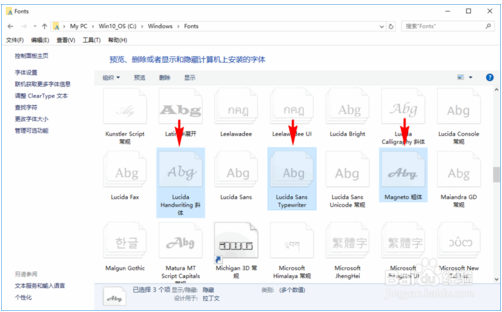
我们选中自己不想要的那一款字体,然后单击鼠标右键,可以先选择预览,查看当前选中的字体是不是自己不想要的字体,然后确定不想要选中的那一款字体了,我们在右键菜单里选择删除即可。
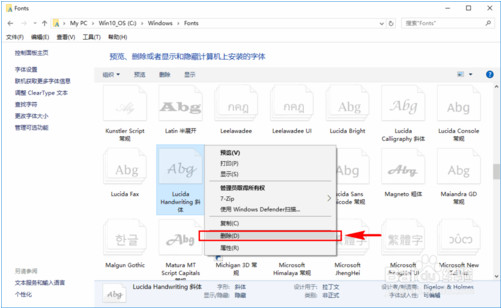
零七网部分新闻及文章转载自互联网,供读者交流和学习,若有涉及作者版权等问题请及时与我们联系,以便更正、删除或按规定办理。感谢所有提供资讯的网站,欢迎各类媒体与零七网进行文章共享合作。
